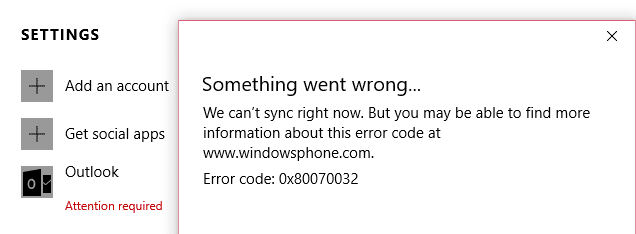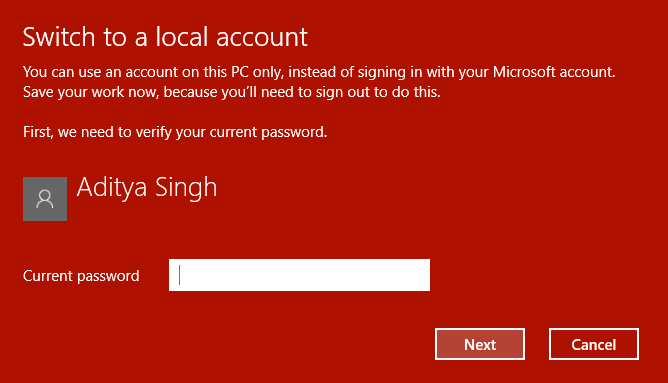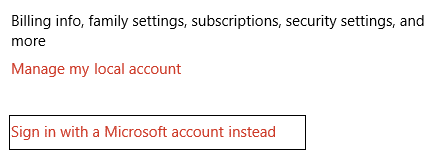Betulkan Sesuatu Berlaku Salah Semasa Menyegerakkan Apl Mel Dalam Windows 10: Jika anda menghadapi masalah di mana Apl Mel tidak akan disegerakkan dalam Windows 10 dengan kod ralat 0x80070032 maka anda berada di tempat yang betul kerana hari ini kita akan membincangkan cara untuk membetulkan tisu ini. Mesej ralat penuh ialah:
Kesilapan telah berlaku
Kami tidak dapat menyegerakkan pada masa ini. Tetapi anda mungkin boleh mendapatkan maklumat lanjut tentang kod ralat ini di www.windowsphone.com.
Kod ralat: 0x80070032
ATAU
Kesilapan telah berlaku
Kami memohon maaf, tetapi kami tidak dapat berbuat demikian.
Kod Ralat: 0x8000ffff
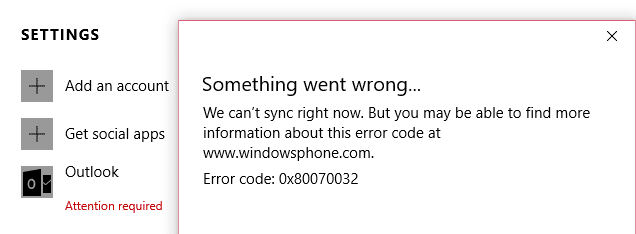
Sekarang jika anda menghadapi mana-mana mesej ralat di atas maka anda tidak akan dapat mengakses apl Windows Mail sehingga dan melainkan ralat itu diselesaikan. Jadi tanpa membuang masa, mari kita lihat cara untuk betul-betul Membetulkan Sesuatu yang Tidak Berlaku Semasa Menyegerakkan Apl Mel Dalam Windows 10 dengan bantuan langkah penyelesaian masalah yang disenaraikan di bawah.
kandungan
Betulkan Kesilapan Semasa Menyegerakkan Apl Mel Dalam Windows 10
Pastikan anda membuat titik pemulihan sekiranya berlaku masalah.
Kaedah 1: Tukar daripada Akaun Setempat kepada Microsoft
1.Tekan Windows Key + I untuk membuka Tetapan kemudian klik Akaun.

2. Sekarang di bawah anak tetingkap sebelah kanan klik pada “ Log masuk dengan akaun tempatan sebaliknya. “

3.Seterusnya, anda perlu memasukkan kata laluan untuk akaun Microsoft semasa anda dan kemudian klik Seterusnya.
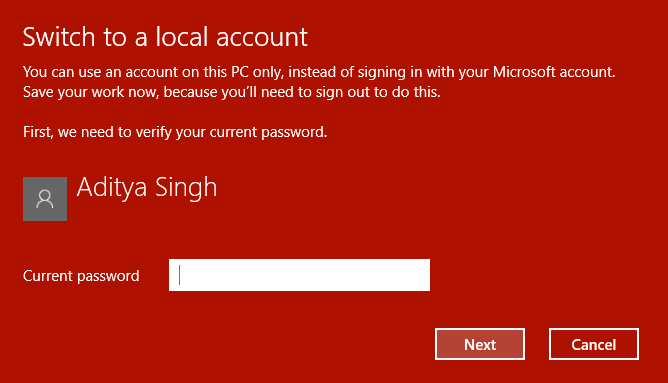
4.Masukkan Nama pengguna dan kata laluan untuk akaun tempatan baharu anda dan klik Seterusnya untuk meneruskan.

5. Selepas mengklik seterusnya, pada tetingkap seterusnya klik pada butang " Log keluar dan selesai ".
6. Sekarang sekali lagi tekan Windows Key + I untuk membuka Tetapan kemudian klik Akaun.
7. Kali ini klik pada " Log masuk dengan akaun Microsoft sebaliknya ".
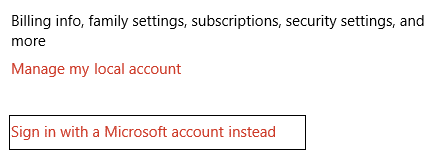
8.Seterusnya, masukkan kata laluan untuk akaun tempatan anda dan dalam tetingkap seterusnya, taip nama pengguna dan kata laluan akaun Microsoft anda untuk log masuk semula.
9. Semak semula aplikasi mel, jika anda boleh menyegerakkan atau tidak.
Kaedah 2: Betulkan Tetapan Apl Mel
1.Buka apl Mel dan tekan ikon gear (tetapan) di penjuru kiri sebelah bawah.

2. Sekarang klik Urus Akaun dan pilih Akaun Mel anda .

3. Pada skrin seterusnya, klik pada pilihan Tukar tetapan penyegerakan peti mel .

4.Seterusnya, pada tetingkap tetapan penyegerakan Outlook, di bawah menu lungsur Muat turun e-mel daripada pilih “ bila-bila masa ” dan klik Selesai, kemudian Simpan.
5. Log keluar daripada akaun mel anda dan tutup apl Mel.
6. But semula PC anda dan log masuk sekali lagi dan cuba menyegerakkan mesej tanpa sebarang masalah.
Lihat sama ada anda dapat Membetulkan Sesuatu yang Tidak Berlaku Semasa Menyegerakkan Apl Mel , jika tidak, teruskan ke kaedah seterusnya.
Kaedah 3: Pasang semula Apl Mel
1.Taip powershell dalam carian Windows kemudian klik kanan padanya dan pilih Run as Administrator.

2. Sekarang taip arahan berikut ke dalam PowerShell dan tekan Enter:
Dapatkan-appxprovisionedpackage –dalam talian | where-object {$_.packagename –like “*windowscommunicationsapps*”} | remove-appxprovisionedpackage –online

3. Ini akan menyahpasang Apl Mel daripada PC anda, jadi sekarang buka Gedung Windows dan pasang semula Apl Mel sekali lagi.
4.But semula PC anda untuk menyimpan perubahan.
Disyorkan untuk anda:
Itu sahaja anda telah berjaya Membetulkan Sesuatu yang Tidak Berlaku Semasa Menyegerakkan Apl Mel Dalam Windows 10 tetapi jika anda masih mempunyai sebarang soalan mengenai siaran ini, sila tanya mereka di bahagian komen.